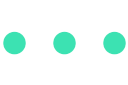갑자스런 KT 통신 장애 및 Wifi가 안 잡히는 황당한 상황 시 대처법

갑자기 인터넷이 끊겨버려서 당황했다. wifi가 문제인가 싶어 LAN을 직접 연결해 KT 공유기 설정에 들어가 보았다. LAN선도 안 된다. 컴퓨터 네트워크 드라이버 설정을 초기화해봤다. 분명히 LAN에는 불이 들어오는데 여전히 연결이 되지 않는다.
혹시 몰라 스마트폰으로 황급히 검새해봤더니, 역시나 KT 통신망 자체에 문제가 생긴 것 같다. 2021년 10월 25일 오전 11시 이후 통신장애가 발생됐다는 기사들이 줄을 이었다. 마음을 가다듬고 1시간 정도 기다리니 다시 인터넷이 되기 시작했다. 하지만, PC에서 wifi 연결이 사라져 버렸다. 해결 방법을 차근차근 알아보자.
요약
1. 네트워크 장치가 작동 중인지 확인해 봐야 한다.
2. 변경된 장치의 업데이트가 되었는지 확인해 봐야 한다.
3. 네트워크 문제 해결사를 실행 본다.
4. 네트워크를 초기화하거나 드라이버를 재설치해야 할 수 도있다.
1. 장치 사용 확인
먼저 컴퓨터에 설치된 네트워크 장치가 켜져 있는지 확인해 봐야 한다.
제어판 → 네트워크 및 인터넷 → 네트워크 연결에 들어가 확인해 볼 수 있다.
만일 Wi-Fi 장치가 꺼져 있다면 사용함으로 바꿔 준다.


2. 장치 업데이트 확인
"윈도우 + X"를 누른다. 화면 좌측 하단에 팝업이 뜨면 장치 관리자를 실행한다.
이후 네트워크 어댑터에서 오른쪽을 클릭한 후 하드웨어 변경 사항 검색을 실행한다.


3. 일반적인 해결 방법
윈도우를 사용하면서 가장 쉽게 해결하는 방법은 "문제 해결사" 기능을 활용하는 것이다. 대부분의 문제는 손쉽게 해결할 수 있다. 네트워크 문제일 경우 아래와 같이 시도하면 된다.





한 번에 해결되었다면 정말 다행인 것이다. 하지만 필자는 다음과 같은 문구가 떠서 한참 헤맸다.
4. Wifi 어댑터의 드라이버에 문제가 있는 것 같습니다.
태어나서 처음 보는 문제인 것 같았다. 머리를 싸매고 3DP를 활용해서 드라이버도 설치해보고, 이거 저거 시도했지만 모두 허사였다. 좌절 끝에 최종적으로 해결한 2가지 방법을 공유한다.
4-1. 네트워크 초기화
이전 네트워크 및 인터넷 설정 화면에서 네트워크 초기화를 실행한다. 지금 다시 설정을 누르면 재부팅된 후 결과를 확인할 수 있다.


4-2. 드라이버를 지웠다 다시 설치
위 방법까지 실행했는데도 해결이 되지 않았다면 최후의 수단이다. 드라이버를 지웠다가 다시 설치한다.
필자의 경우 드라이버를 제거한 후 재부팅하니 자동으로 재설치가 되어(드라이버가 잡힘) 문제가 해결되었다. 윈도우 + X 키를 눌러 장치 관리자를 선택한다. 이후 네트워크 어댑터에서 Wifi관련 부분 드라이버를 제거한다. 보통 Wireless란 이름이 들어가 있다. 재부팅 후 관련 드라이버를 설치하면 된다.

5. 해결
재부팅 후 자동으로 설치되어 Wi-Fi가 살아난 걸 확인할 수 있었다.
KT 때문에 오늘도 새로운 걸 배워 간다.

KT 공유기 설정 : wifi 아이디/암호 설정 법, SSID 사용법
KT 공유기 설정을 통해 아이디와 암호를 간단하게 바꿀 수 있다. 숨겨둔 SSID를 활용하면 안전하게 나만 사용할 수 있다. KT 인터넷을 사용하는 사람들은 더듬이 2개 달린 공유기를 갖고 있을 것이
goodminam.tistory.com
'👨🎓 공부&팁 > 컴퓨터 팁' 카테고리의 다른 글
| 아이폰 마스크 잠금해제 인식률 높이는 방법 (2) | 2022.04.01 |
|---|---|
| 와이드 모니터 200% 활용하는 TIP 3 (0) | 2021.10.29 |
| 1분 만에 KT 공유기 설정하기 (0) | 2021.10.25 |